Aby włączyć YouTube na telewizorze za pomocą telefonu, istnieje kilka prostych metod, które możesz wykorzystać. Niezależnie od tego, czy masz nowoczesny telewizor Smart TV, czy starszy model, możliwość przesyłania treści z telefonu na dużym ekranie jest na wyciągnięcie ręki. Najpopularniejszym sposobem jest funkcja „Przesyłaj” (ang. Cast) dostępna w aplikacji YouTube, która umożliwia łatwe połączenie z telewizorem, o ile oba urządzenia są podłączone do tej samej sieci Wi-Fi.
Inne opcje, takie jak AirPlay dla użytkowników Apple, Chromecast dla tych, którzy mają starsze telewizory, czy podłączenie za pomocą kabla HDMI, również oferują wygodne rozwiązania. W tym artykule przedstawimy wszystkie dostępne metody, abyś mógł cieszyć się ulubionymi filmami na YouTube w najlepszej jakości na dużym ekranie. Najważniejsze informacje:- Funkcja „Przesyłaj” w aplikacji YouTube pozwala na łatwe przesyłanie treści na telewizor.
- AirPlay umożliwia użytkownikom Apple przesyłanie wideo na telewizory obsługujące tę technologię.
- Chromecast to idealne rozwiązanie dla starszych telewizorów bez funkcji Smart TV.
- Kabel HDMI pozwala na bezpośrednie połączenie telefonu z telewizorem, co jest przydatne w przypadku braku internetu.
- W artykule omówimy również typowe problemy z łącznością i ich rozwiązania, aby zapewnić płynne korzystanie z YouTube na telewizorze.
Jak włączyć YouTube na telewizorze przez telefon: Przewodnik krok po kroku
Aby włączyć YouTube na telewizorze przy użyciu telefonu, istnieje kilka podstawowych metod, które można wykorzystać. Najłatwiejszym sposobem jest skorzystanie z funkcji „Przesyłaj” (ang. Cast) dostępnej w aplikacji YouTube. Upewnij się, że zarówno telefon, jak i telewizor są podłączone do tej samej sieci Wi-Fi. Po wykonaniu tych kroków, możesz cieszyć się swoimi ulubionymi filmami na dużym ekranie.
Warto również rozważyć inne metody, takie jak AirPlay dla użytkowników Apple, Chromecast dla starszych telewizorów, a nawet podłączenie przez kabel HDMI. Każda z tych opcji ma swoje zalety i pozwala na wygodne korzystanie z YouTube na telewizorze. W kolejnych sekcjach przyjrzymy się bliżej tym rozwiązaniom.
Wykorzystanie funkcji cast do przesyłania YouTube na TV
Funkcja „Przesyłaj” w aplikacji YouTube to jedna z najprostszych metod przesyłania treści na telewizor. Aby z niej skorzystać, otwórz aplikację YouTube na swoim telefonie i wybierz film, który chcesz obejrzeć. Następnie kliknij ikonę „Przesyłaj”, która znajduje się w prawym górnym rogu odtwarzacza. Zobaczysz listę dostępnych urządzeń, z której wybierz swój telewizor lub urządzenie streamingowe.
- Upewnij się, że zarówno telefon, jak i telewizor są podłączone do tej samej sieci Wi-Fi.
- Otwórz aplikację YouTube i wybierz interesujący Cię film.
- Kliknij ikonę „Przesyłaj” i wybierz telewizor z listy dostępnych urządzeń.
Jak używać AirPlay do streamowania YouTube na telewizorze
Aby używać AirPlay do przesyłania YouTube na telewizor, upewnij się, że masz urządzenie kompatybilne z tą technologią, takie jak Apple TV lub nowoczesny telewizor Apple. Proces jest prosty i szybki. Wystarczy otworzyć aplikację YouTube na swoim iPhonie, iPadzie lub komputerze Mac, a następnie wybrać wideo, które chcesz obejrzeć. Po rozpoczęciu odtwarzania, stuknij ikonę AirPlay, która zazwyczaj znajduje się w prawym górnym rogu ekranu, i wybierz swoje urządzenie z listy dostępnych opcji.
Po nawiązaniu połączenia, film powinien zacząć odtwarzać się na telewizorze. AirPlay umożliwia również przesyłanie dźwięku, co oznacza, że możesz słuchać muzyki lub podcastów na większym ekranie. Ta metoda jest szczególnie korzystna dla użytkowników ekosystemu Apple, ponieważ zapewnia płynne i wygodne przesyłanie treści.
- Upewnij się, że urządzenie z AirPlay i telewizor są podłączone do tej samej sieci Wi-Fi.
- Wybierz odpowiednie wideo w aplikacji YouTube i kliknij ikonę AirPlay.
- Wybierz telewizor lub urządzenie Apple TV z listy dostępnych opcji.
Korzystanie z Chromecast do przesyłania treści YouTube
Aby używać Chromecasta do przesyłania YouTube na telewizor, musisz najpierw podłączyć urządzenie Chromecast do portu HDMI w telewizorze. Upewnij się, że Chromecast i telefon są połączone z tą samą siecią Wi-Fi. Następnie otwórz aplikację YouTube na swoim telefonie i wybierz film, który chcesz obejrzeć. Kliknij ikonę „Przesyłaj”, a następnie wybierz Chromecast z listy dostępnych urządzeń. Po nawiązaniu połączenia film zacznie odtwarzać się na telewizorze.
Chromecast jest kompatybilny zarówno z urządzeniami Android, jak i iOS, co czyni go uniwersalnym rozwiązaniem dla przesyłania treści. Umożliwia on również przesyłanie nie tylko filmów, ale również muzyki i zdjęć, co czyni go wszechstronnym narzędziem do rozrywki w domu.
| Model Chromecasta | Funkcje |
|---|---|
| Chromecast 3 | Przesyłanie wideo w jakości HD, wsparcie dla wielu aplikacji, łatwe połączenie z telefonem. |
| Chromecast Ultra | Obsługa rozdzielczości 4K, HDR, oraz Dolby Vision, idealny dla wymagających użytkowników. |
| Chromecast z Google TV | Pilot zdalnego sterowania, dostęp do aplikacji bezpośrednio na telewizorze, integracja z Asystentem Google. |
Podłączenie telewizora do telefonu za pomocą kabla HDMI
Podłączenie telewizora do telefonu za pomocą kable HDMI to doskonała opcja, jeśli chcesz przesyłać treści bez użycia internetu. Aby to zrobić, potrzebujesz odpowiedniego kabla, takiego jak MHL (dla niektórych telefonów) lub adaptera USB-C do HDMI. Podłącz jeden koniec kabla do portu HDMI w telewizorze, a drugi do telefonu. Następnie wybierz odpowiednie źródło sygnału na telewizorze, aby zobaczyć ekran telefonu na dużym ekranie.
Ta metoda jest szczególnie przydatna, gdy chcesz oglądać filmy lub pokazywać zdjęcia bez opóźnień związanych z przesyłaniem bezprzewodowym. Upewnij się, że Twój telefon obsługuje wybraną metodę podłączenia, aby uniknąć problemów z kompatybilnością.
- Wybierz odpowiedni kabel HDMI zgodny z Twoim telefonem.
- Sprawdź, czy telewizor ma wolny port HDMI.
- Użyj adaptera, jeśli Twój telefon nie ma standardowego portu HDMI.
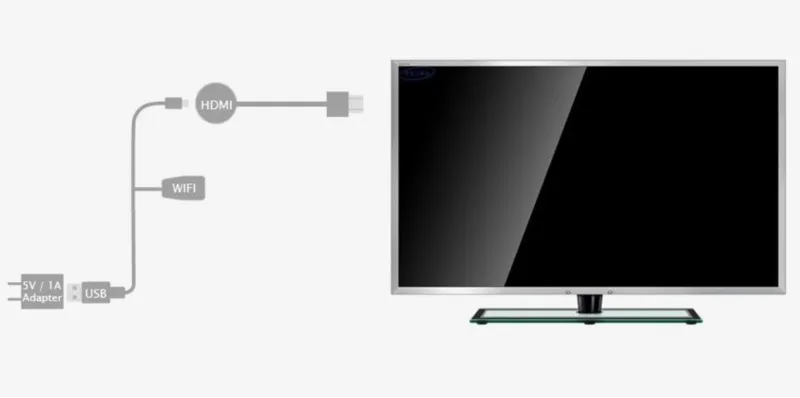
Rozwiązywanie problemów z łącznością YouTube na telewizorze
Podczas korzystania z YouTube na telewizorze mogą wystąpić różne problemy z łącznością, które mogą utrudniać oglądanie ulubionych filmów. Najczęstszym problemem jest brak połączenia między telefonem a telewizorem, co może być spowodowane różnymi czynnikami, takimi jak różne sieci Wi-Fi lub problemy z ustawieniami. Upewnij się, że zarówno telefon, jak i telewizor są podłączone do tej samej sieci Wi-Fi, aby uniknąć tego problemu.
Innym problemem może być zacinanie się obrazu lub opóźnienia w przesyłaniu. W takim przypadku warto sprawdzić prędkość internetu, ponieważ wolne połączenie może wpływać na jakość odtwarzania. Czasami pomocne jest również ponowne uruchomienie zarówno telewizora, jak i telefonu, co może rozwiązać wiele problemów z łącznością. W przypadku, gdy problem nadal występuje, warto zaktualizować aplikację YouTube oraz oprogramowanie telewizora.
Najczęstsze problemy z przesyłaniem i ich rozwiązania
Podczas korzystania z YouTube na telewizorze mogą wystąpić różne problemy, które mogą zakłócić komfort oglądania. Jednym z najczęstszych problemów jest brak połączenia między telefonem a telewizorem. Upewnij się, że oba urządzenia są podłączone do tej samej sieci Wi-Fi. Inne problemy mogą obejmować opóźnienia w przesyłaniu lub zacinanie się obrazu, co często jest wynikiem słabego sygnału internetowego. W takich przypadkach warto sprawdzić prędkość internetu oraz zresetować router, jeśli to konieczne.
Możesz także napotkać problem z niewłaściwym działaniem aplikacji YouTube, co może wymagać jej aktualizacji lub ponownej instalacji. Warto również sprawdzić, czy oprogramowanie telewizora jest aktualne, ponieważ przestarzałe oprogramowanie może prowadzić do problemów z łącznością. W przypadku, gdy problem nie ustępuje, rozważ skontaktowanie się z pomocą techniczną.
- Brak połączenia: Sprawdź, czy urządzenia są w tej samej sieci Wi-Fi.
- Opóźnienia w przesyłaniu: Zresetuj router i sprawdź prędkość internetu.
- Niewłaściwe działanie aplikacji: Zaktualizuj lub ponownie zainstaluj aplikację YouTube.
Jak optymalizować doświadczenie oglądania YouTube na telewizorze
Aby maksymalnie wykorzystać możliwości oglądania YouTube na telewizorze, warto zwrócić uwagę na kilka dodatkowych aspektów, które mogą poprawić komfort korzystania z tej platformy. Po pierwsze, rozważ zainwestowanie w soundbar lub system audio, który znacznie poprawi jakość dźwięku. Wiele osób skupia się na obrazie, zapominając, że dźwięk odgrywa kluczową rolę w całym doświadczeniu. Dobrze dobrany system audio pozwoli na lepsze odczucie filmów i muzyki, co sprawi, że oglądanie stanie się bardziej immersyjne.
Kolejnym krokiem w optymalizacji jest personalizacja ustawień aplikacji YouTube. Możesz dostosować jakość odtwarzania w zależności od prędkości internetu, co pomoże uniknąć buforowania. Warto również korzystać z list odtwarzania, aby łatwiej organizować ulubione filmy, a także subskrybować kanały, które regularnie dostarczają interesujące treści. Dzięki tym prostym krokom, korzystanie z YouTube na telewizorze stanie się jeszcze bardziej satysfakcjonujące i dostosowane do Twoich potrzeb.





